Sebbene il sistema operativo Windows 11 sia stato progettato per offrire un'esperienza utente impeccabile, potresti comunque avere problemi con la tua connessione Wi-Fi. Il PC o il laptop potrebbe identificare e connettersi alla tua rete Wi-Fi, ma non sarà in grado di caricare siti Web e utilizzare app basate sul Web. La buona notizia è che puoi ripristinare il tuo accesso modificando alcune impostazioni sul tuo PC o laptop.

Continua a leggere per sapere come assicurarti che il tuo computer Windows 11 possa sempre accedere a Internet.
Il problema è in genere causato dal tuo hardware Internet, nel qual caso dovrai solo riavviare il router o il modem. In alternativa, le impostazioni wireless sul PC non gli garantiranno l'accesso al web. La modifica delle impostazioni rimuoverà tutti gli ostacoli e ti consentirà di navigare sul Web senza difficoltà.
Riavvia il PC e riavvia il router o il modem
Quando il sistema ha problemi a stabilire una connessione stabile, è meglio riavviare il PC. L'azione rimuove glitch temporanei, quindi potrebbe ripristinare la connessione. Ma a volte il problema risiede nel router o nel modem. Se il riavvio del PC non risolve il problema, il riavvio del router o del modem dovrebbe consentire al PC di connettersi correttamente alla rete. Per fare questo, trova il Ricomincia pulsante sul retro del router o del modem e premerlo. Le luci sul dispositivo lampeggeranno, segnalando che lo hai riavviato.
Regola le impostazioni di rete
Se il PC utilizza un indirizzo IP errato, ti impedirà di accedere a Internet. Per modificare il tuo indirizzo IP:
- Naviga verso il Menu iniziale e fare clic con il pulsante destro del mouse.

- Rubinetto Impostazioni e scegli Network e internet .

- Clicca sul Wifi opzione e selezionare il nome della rete Wi-Fi.
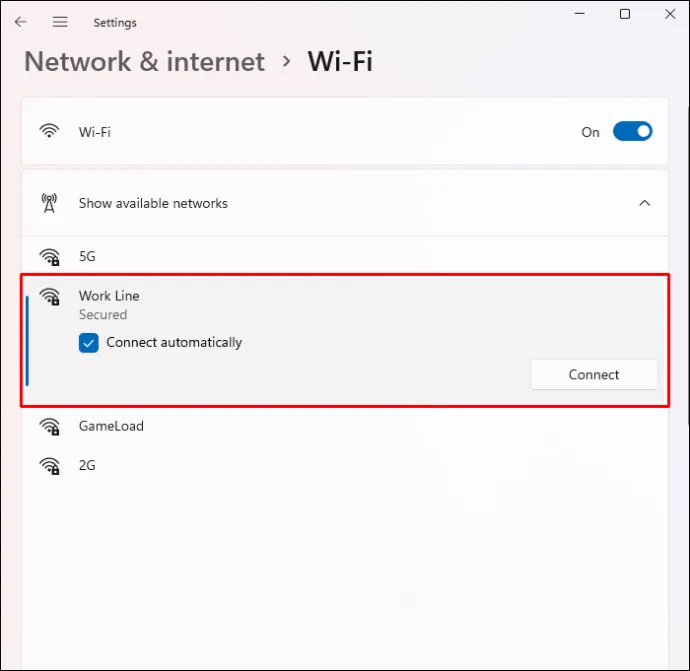
- Cambia il Impostazioni di rete A Privato e vai a Impostazioni IP .
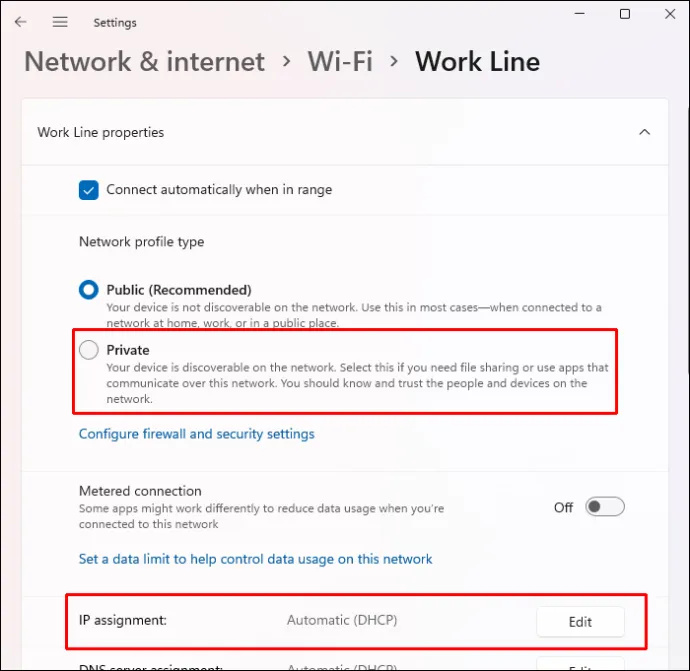
- Premere Privato e scegli Manuale .
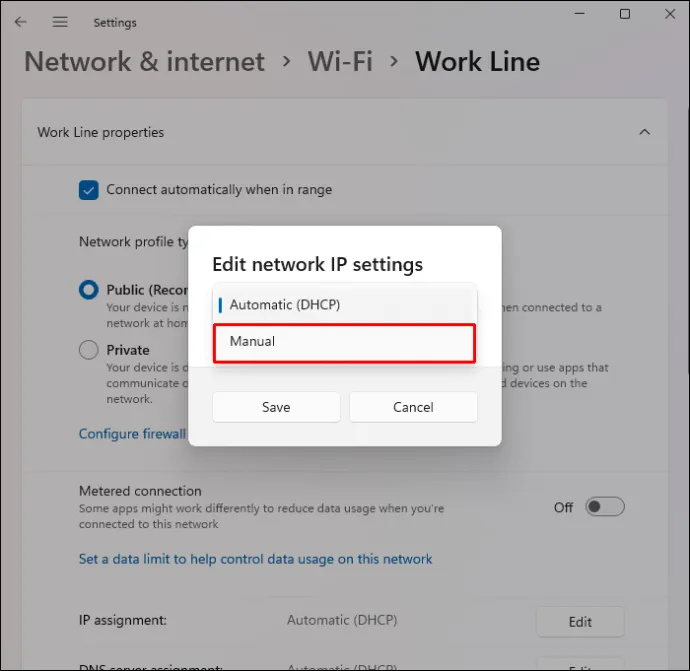
- Accendere IP v4 e apri la finestra del prompt dei comandi.
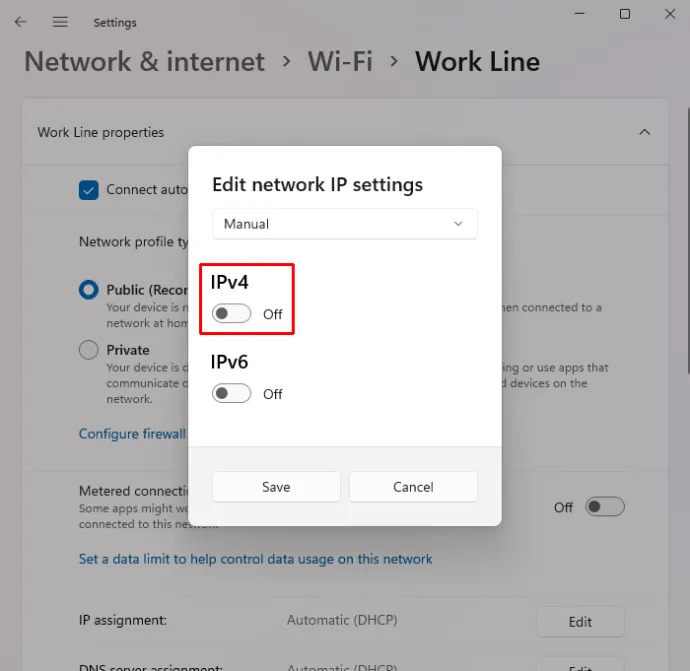
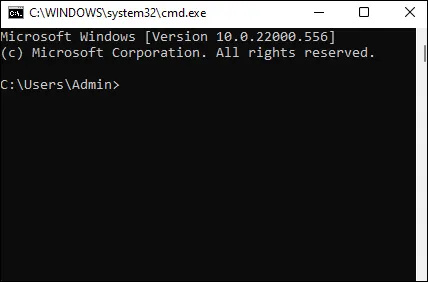
- Incolla
ipconfig /allnella finestra e vai al Server DHCP .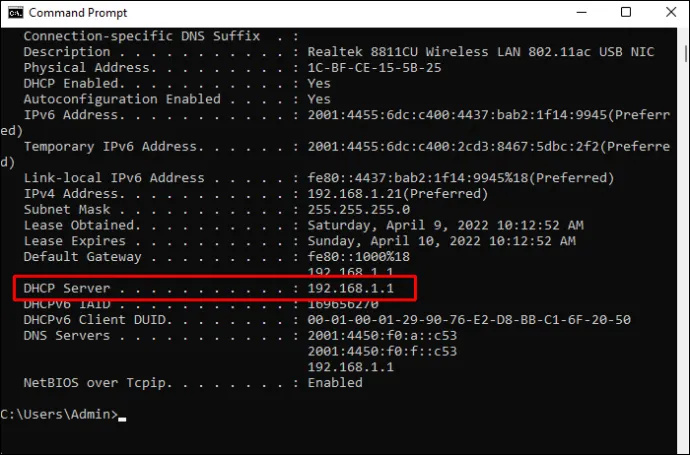
- La finestra del prompt dei comandi visualizzerà il tuo indirizzo IP. Copia questo numero.
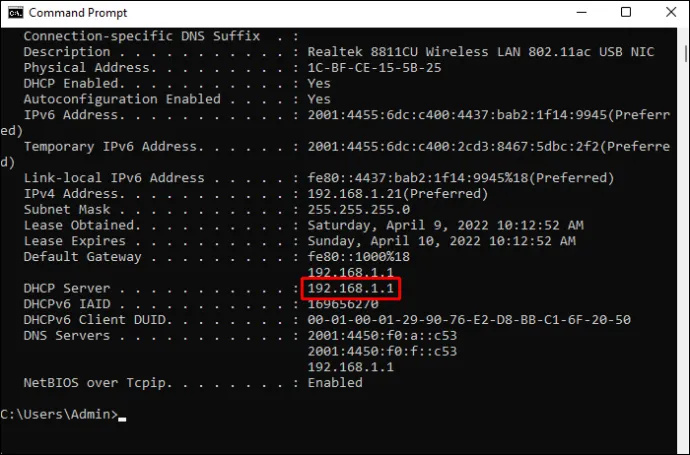
- Torna alle impostazioni Wi-Fi del PC, scorri fino in fondo e tocca Impostazioni IP .
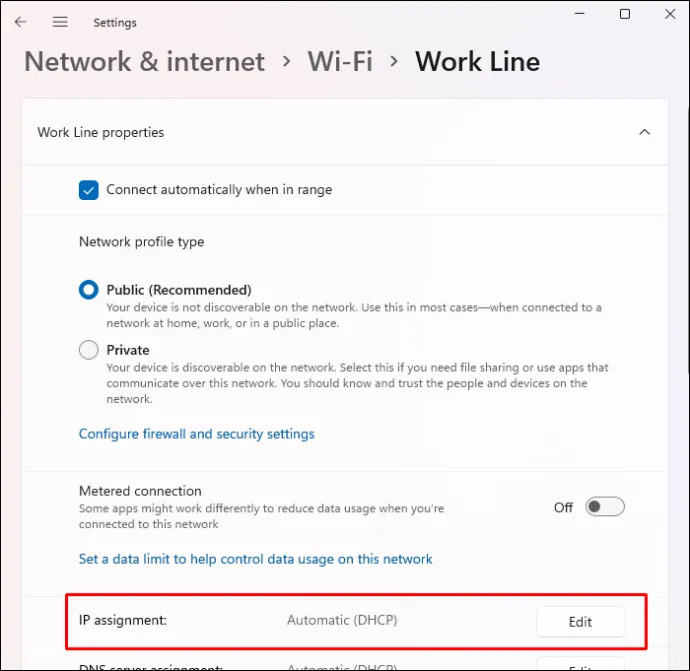
- Premere Modificare e incollare l'indirizzo IP nel campo appropriato.
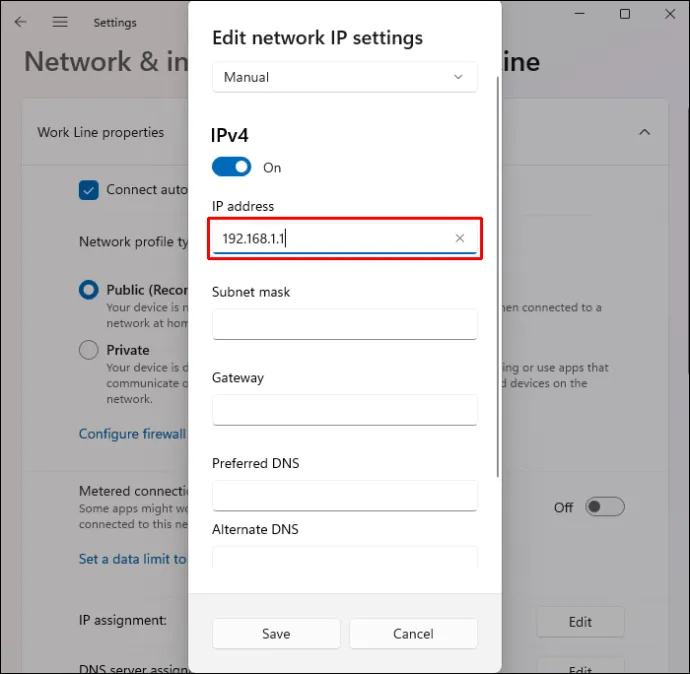
- Elimina l'ultimo numero dell'indirizzo IP e inserisci qualsiasi numero compreso tra 5 e 30.
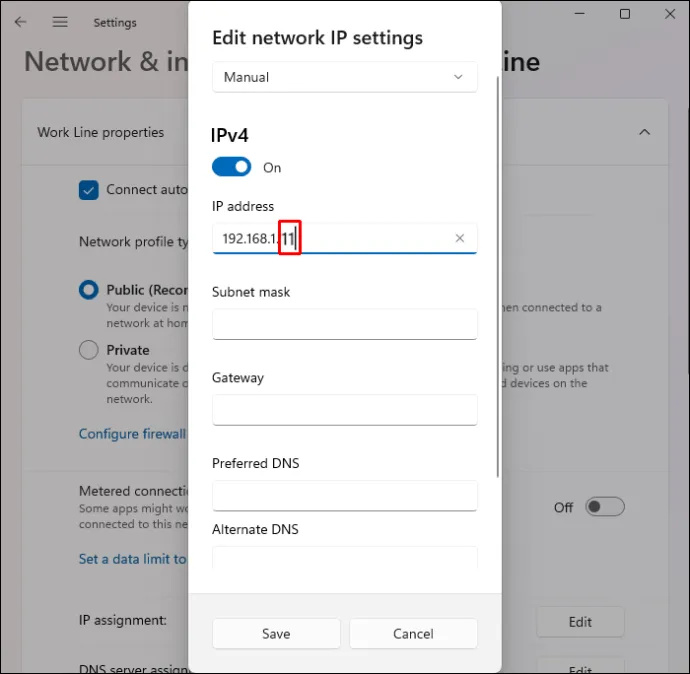
- Trovare Maschera di sottorete e incolla quanto segue:
255.255.255.0.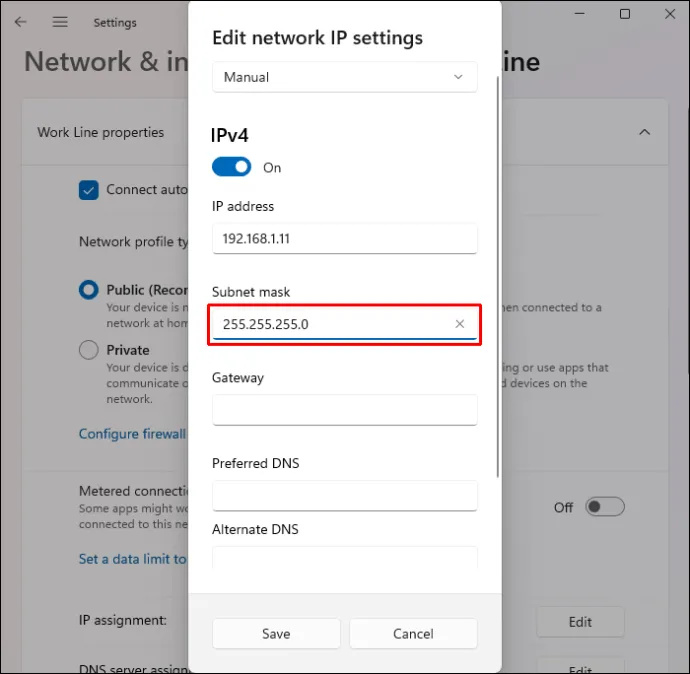
- Clicca su Campo di passaggio e incolla l'indirizzo IP copiato dalla finestra del prompt dei comandi.
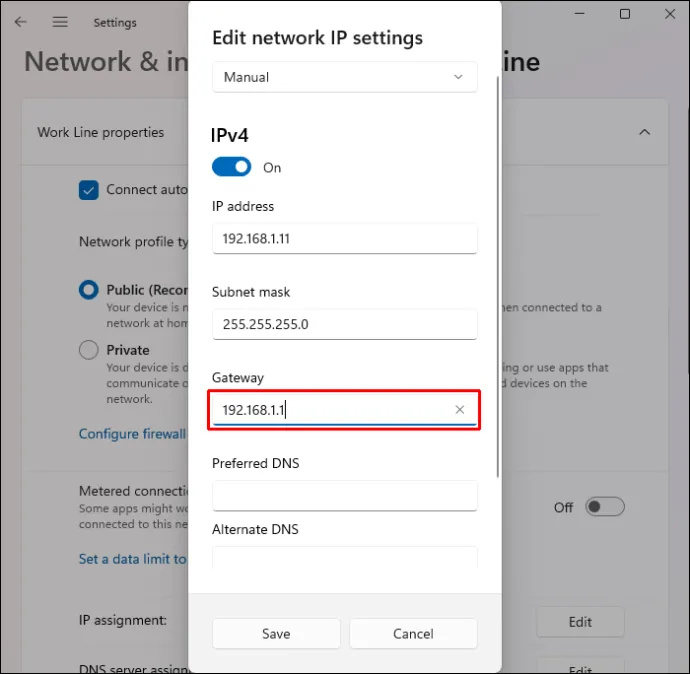
- Incolla
8.8.8.8. nel DNS preferito scatola.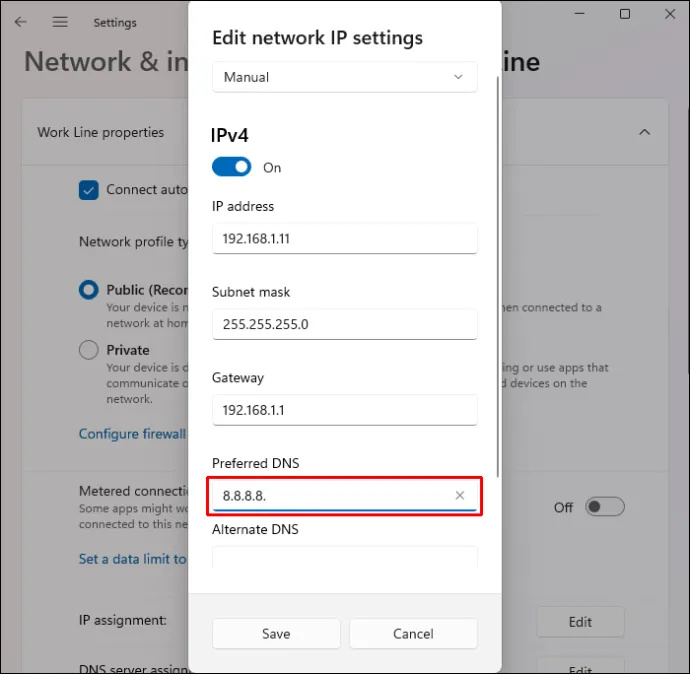
- Incolla
8.8.8.4. nel DNS alternativo scatola.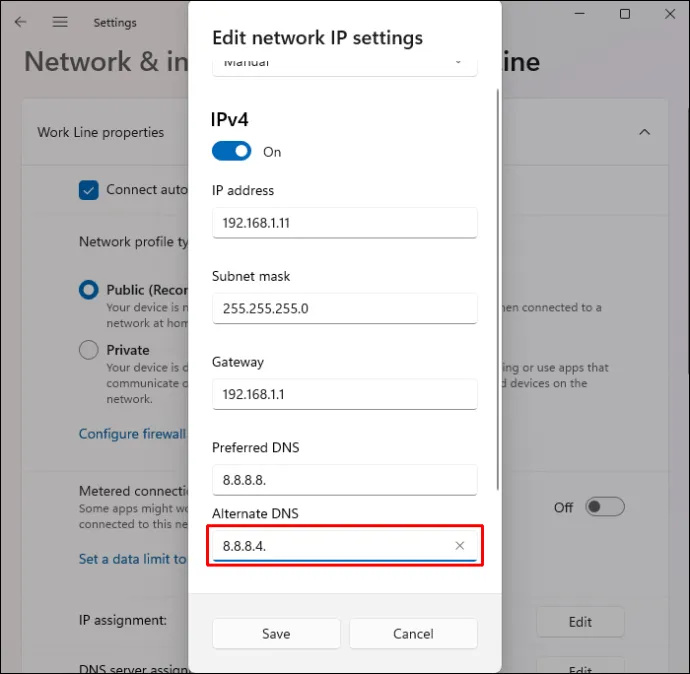
- Selezionare Salva .
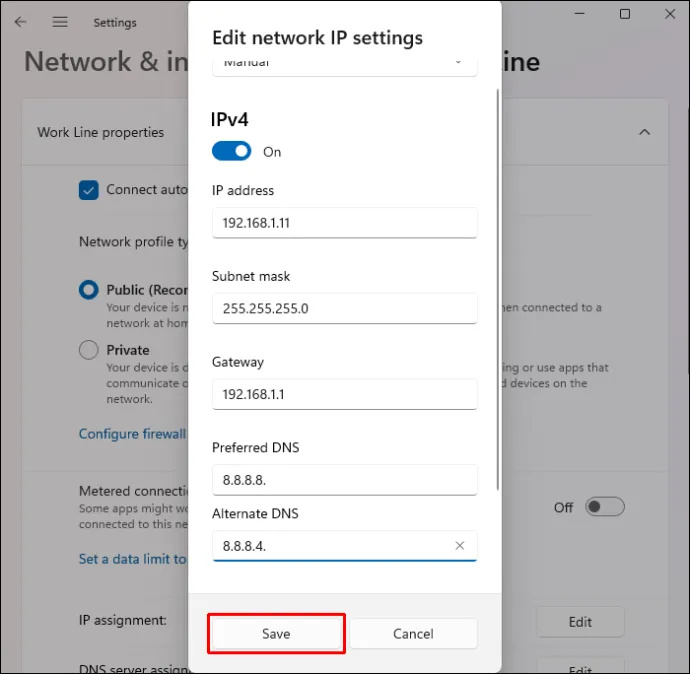
L'indirizzo IP modificato dovrebbe consentire al PC di riconoscere la connessione Internet.
Esegui lo strumento di risoluzione dei problemi
Windows offre diverse funzionalità integrate che rilevano e riparano i problemi all'interno del sistema. Uno di questi strumenti è Network Troubleshooter, un programma progettato per mantenere sicure le connessioni Internet. Per utilizzare il programma:
- Passa il cursore sopra il Menu iniziale e fare clic con il pulsante destro del mouse.

- Premere Impostazioni e trova Sistema nel riquadro di navigazione sinistro.
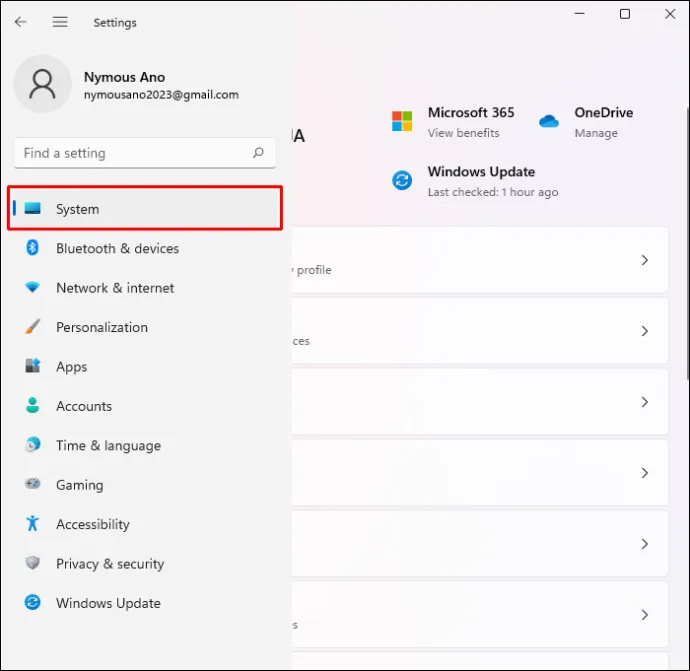
- Rubinetto Sistema e clicca sul Risoluzione dei problemi opzione.
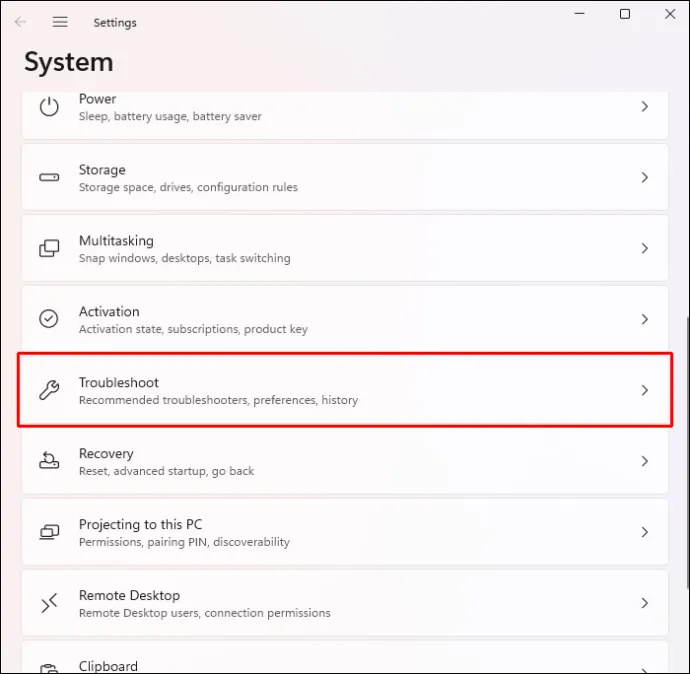
- Scegliere Altro strumento per la risoluzione dei problemi .
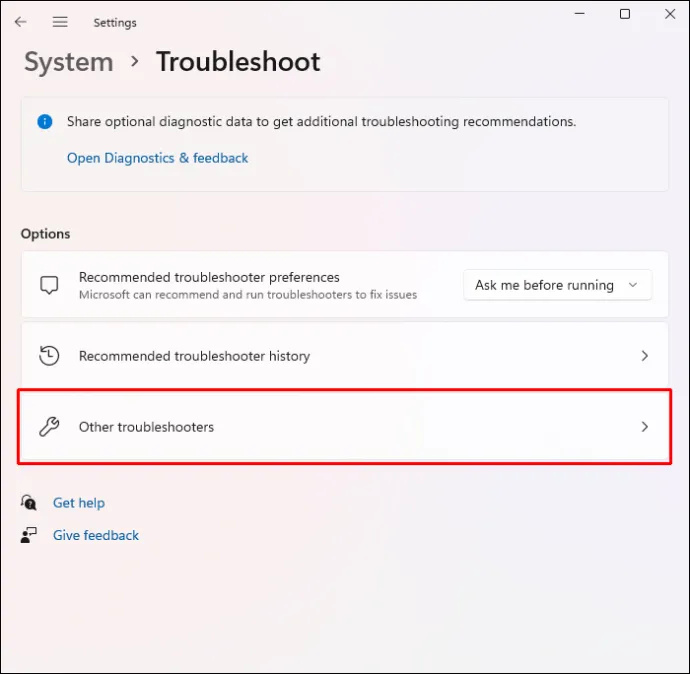
- Trovare Scheda di rete e seleziona Correre .
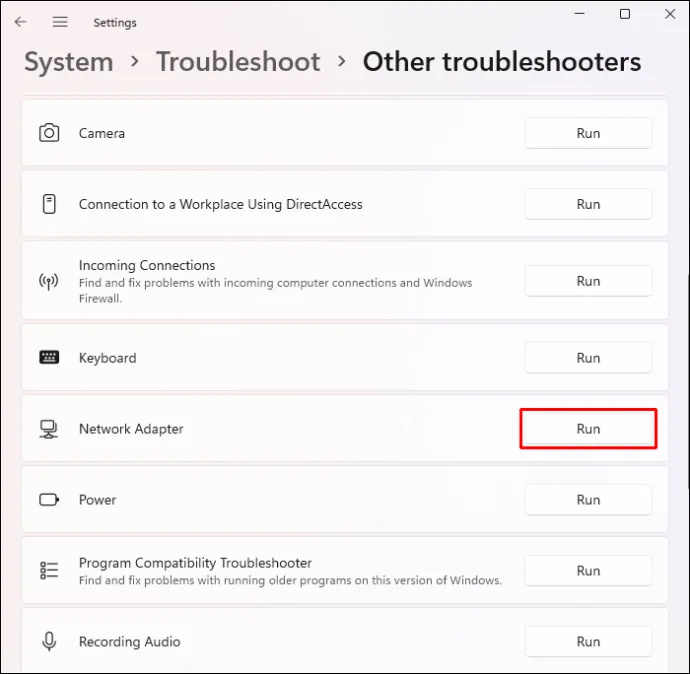
- Segui le istruzioni sullo schermo per completare il processo.
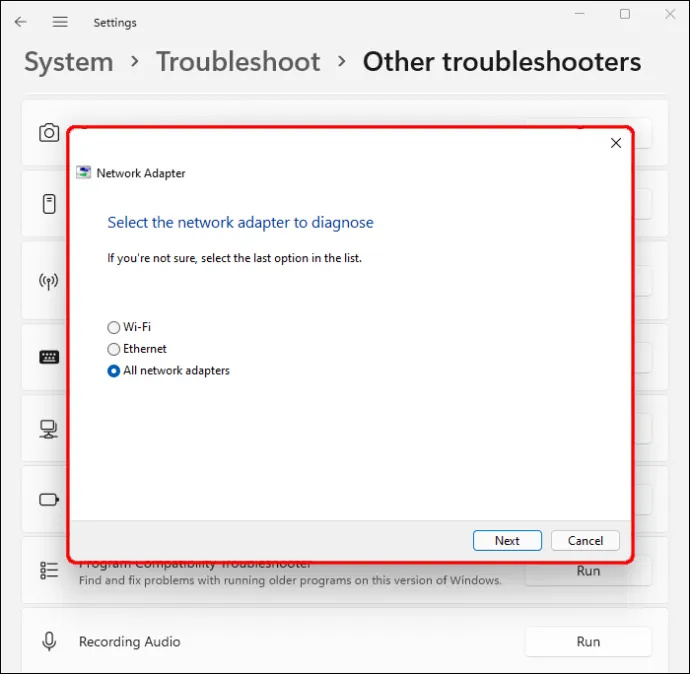
- Colpo Vicino .
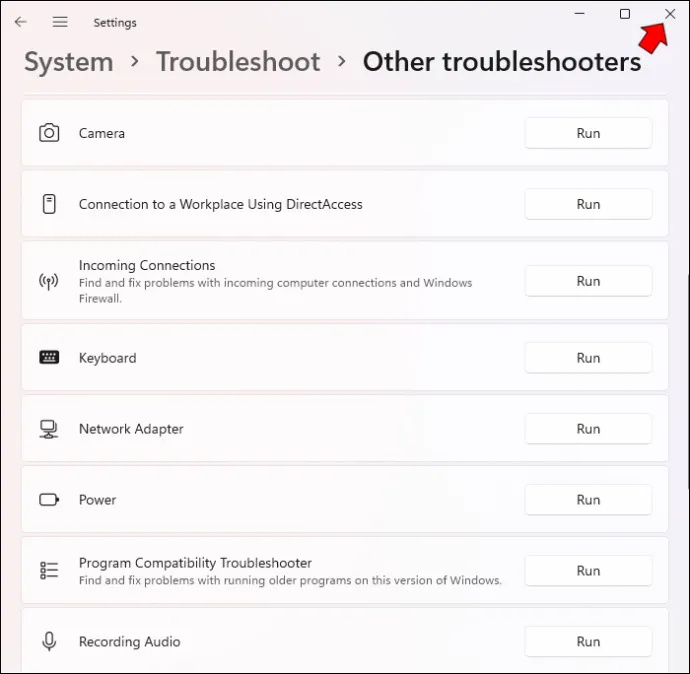
- Riavvia il PC per implementare le modifiche.

Quando riaccendi il PC, dovrebbe connettersi alla rete senza difficoltà.
Reinstallare l'adattatore
Se il PC è connesso a Internet ma non è in grado di accedere al Web, è possibile reinstallare la scheda di rete. Fare così:
- Vai al Menu iniziale e fare clic con il pulsante destro del mouse.

- Seleziona il Gestore dispositivi .
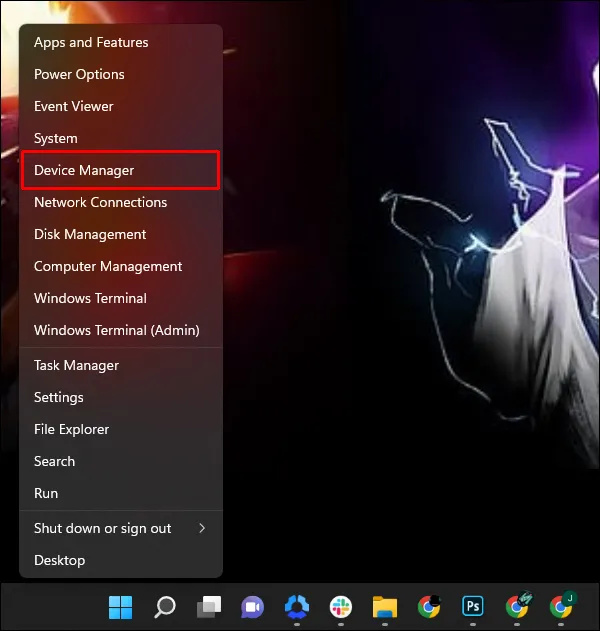
- Clicca sul Adattatori di rete sezione per ingrandirla.
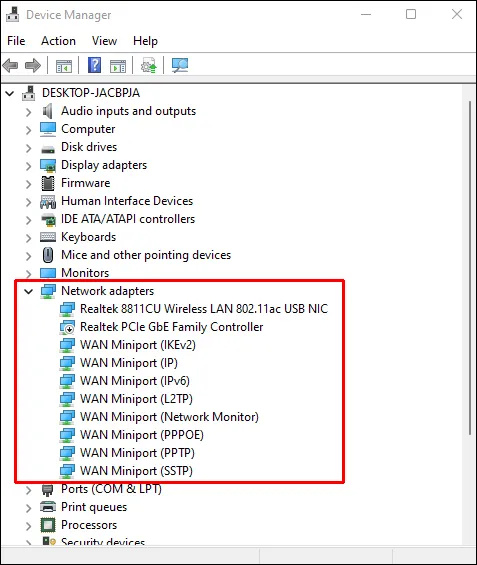
- Passa il cursore sul nome della scheda di rete e fai clic con il pulsante destro del mouse.
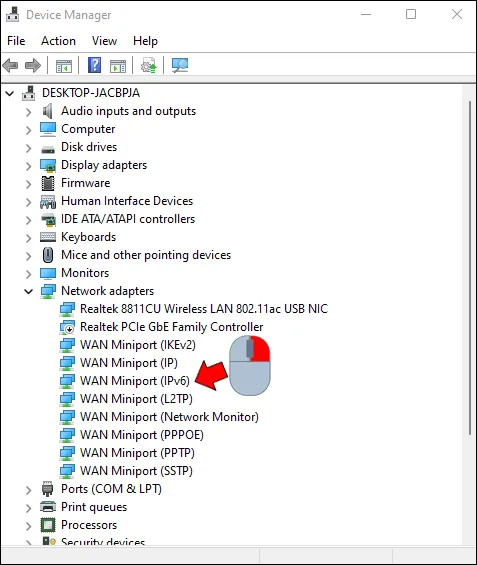
- premi il Disinstalla dispositivo pulsante.
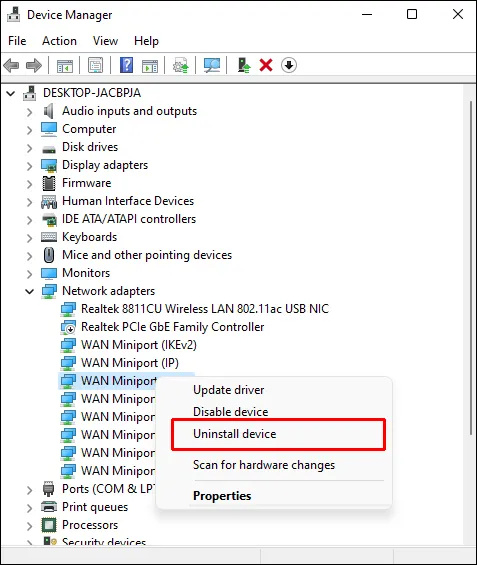
- Colpo Disinstalla per confermare la tua decisione.
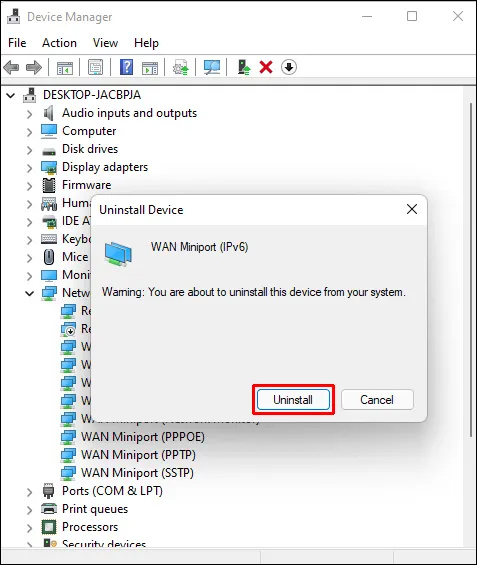
- Il PC disinstallerà il driver.
- Al termine del processo, riavviare il PC.

- Windows reinstallerà automaticamente l'adattatore.
Reimpostare l'adattatore
Puoi anche risolvere i problemi di accesso a Internet modificando le impostazioni della scheda di rete. Ecco come reimpostare l'adattatore:
- Apri il menu Start.

- Digita
cmdnel campo di ricerca.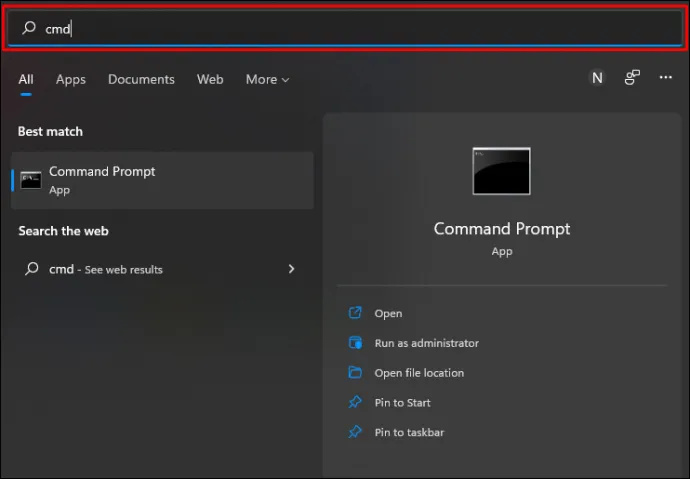
- Quando cmd appare nei risultati della ricerca, fai clic destro su di esso per avviare il prompt dei comandi.
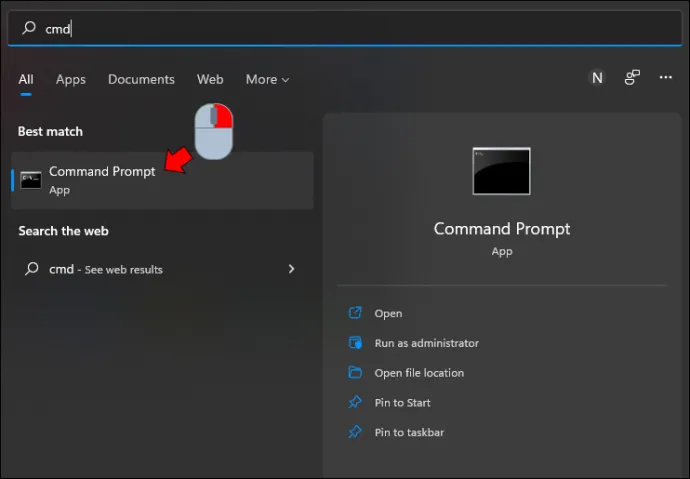
- Selezionare Esegui come amministratore .
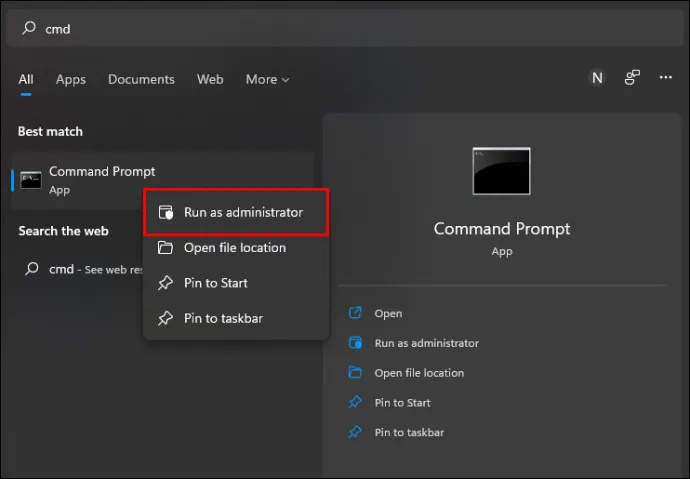
- Nella finestra del prompt dei comandi, incolla questi comandi:
netsh winsock reset
ipconfig /release
netsh int ip reset
ipconfig /flushdns
ipconfig /renew.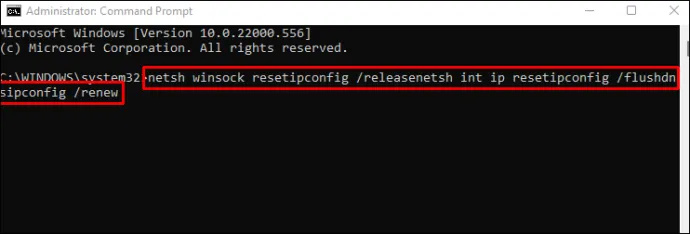
- Colpo accedere .
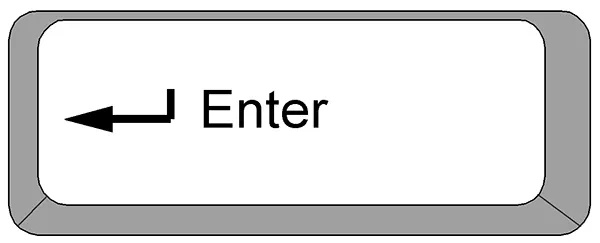
- Il sistema ripristinerà ora la scheda di rete.
- Riavvia il computer.

Disattiva altri strumenti
Alcuni strumenti di rete possono impedire il corretto funzionamento del sistema operativo e l'accesso a Internet. La disattivazione di questi strumenti impedirà loro di interrompere la connessione a Internet. Gli strumenti più comuni che causano problemi di accesso a Internet sono la modalità aereo, il firewall del dispositivo e la 'connessione a consumo'.
Ecco come disattivare la modalità aereo in Windows 11:
- premi il Inizio pulsante.

- Rubinetto Impostazioni .

- Scegli il Network e internet opzione.

- Garantire Modalità aereo è spento. In caso contrario, deselezionalo.
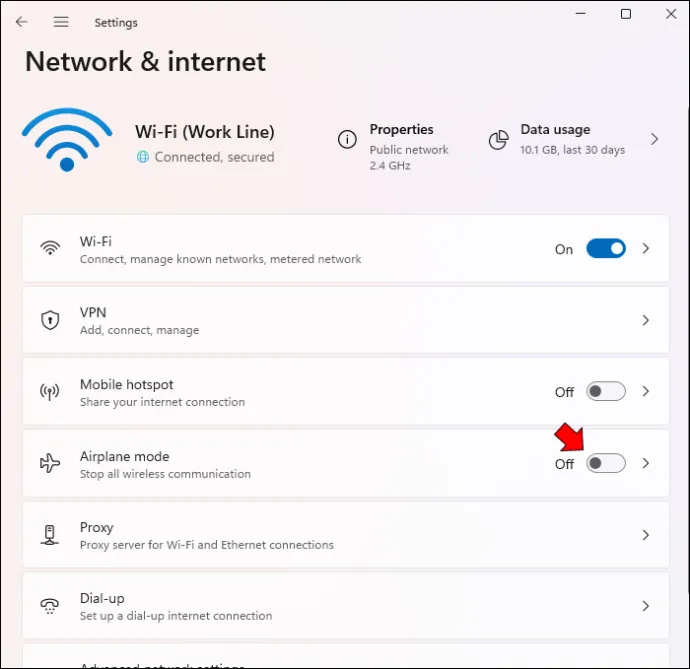
Una volta disattivata, l'opzione 'Modalità aereo' sarà disattivata.
La disattivazione di Windows Firewall limita anche l'interferenza dell'accesso Web. Per farlo in Windows 11:
- Seleziona il Icona di Windows dalla barra delle applicazioni.

- Aprire Impostazioni .

- Rubinetto Privacy e sicurezza .
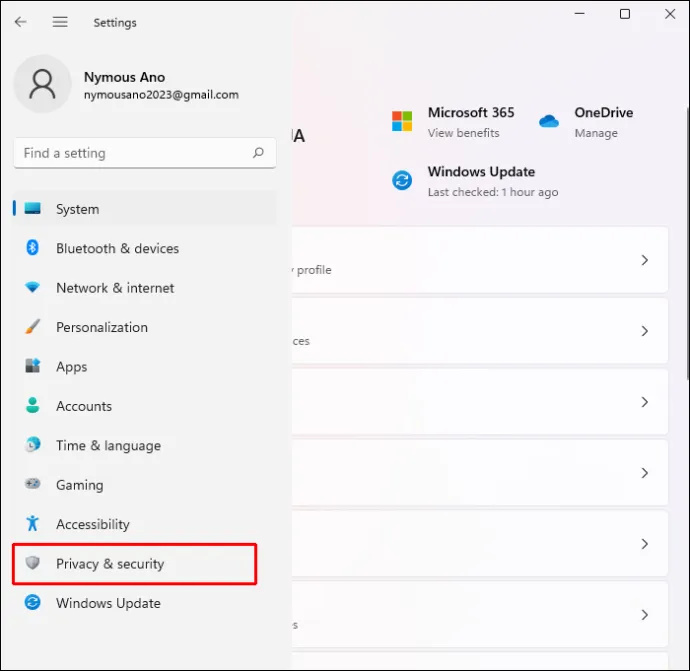
- Selezionare Sicurezza di Windows .
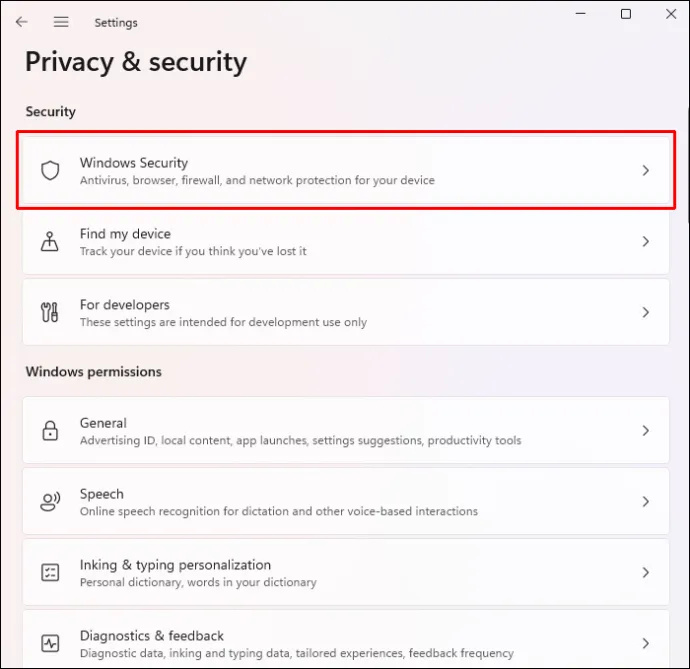
- Premere Firewall e protezione della rete .
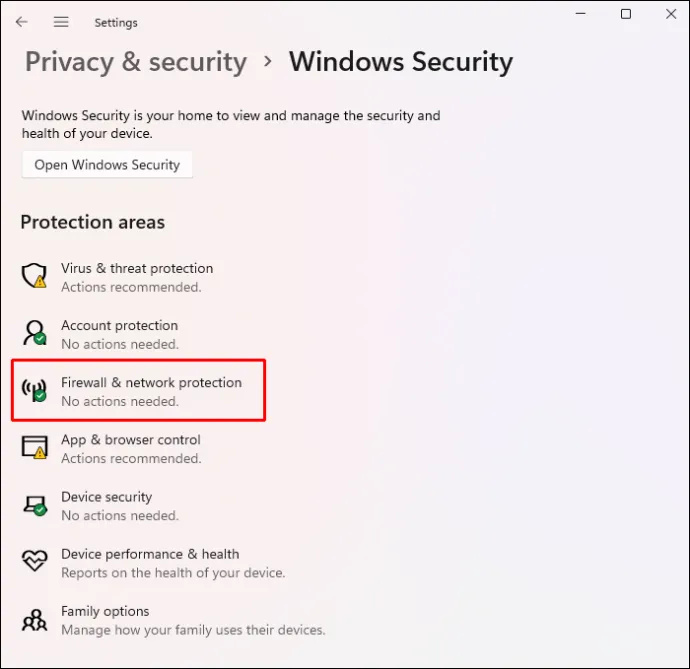
- Clicca su Rete pubblica .
- Clicca il Microsoft Defender Firewall cursore per disattivarlo.
Prova a navigare sul Web per verificare se Windows Firewall ha bloccato il tuo accesso a Internet.
Si noti che questo è un modo per disabilitare temporaneamente il firewall. Se determini che questo strumento ha bloccato la tua connessione Internet, hai la possibilità di disattivarlo in modo permanente. Ecco come farlo:
come cancellare la cronologia delle ricerche dei desideri
- Clicca il Icona di Windows .

- Clicca su Impostazioni .

- Rubinetto Privacy e sicurezza .
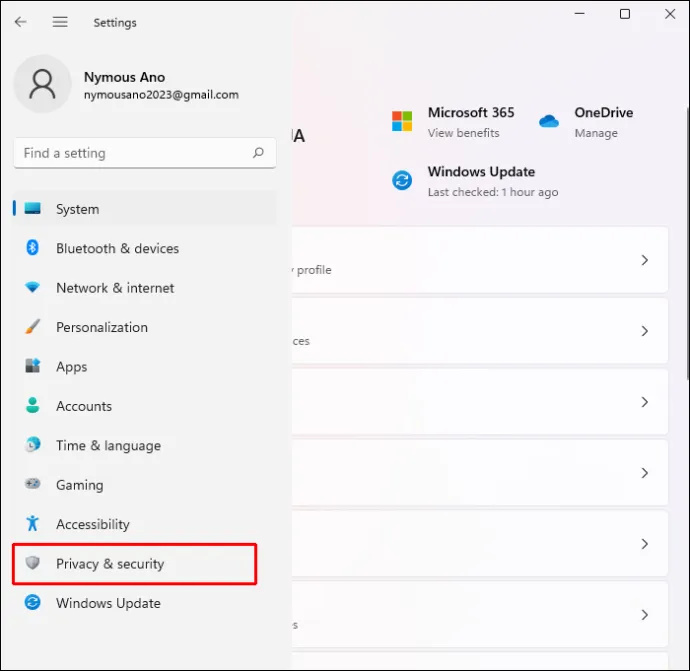
- Scegliere Sicurezza di Windows e seleziona Apri Sicurezza di Windows .
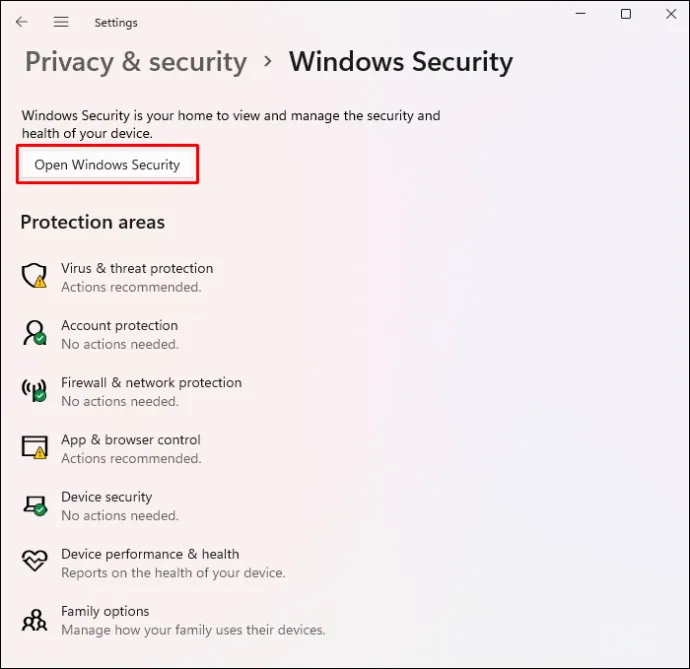
- Premere Firewall e protezione della rete .
- Rubinetto Rete pubblica .
- Naviga verso il Microsoft Defender Firewall scheda e premi l'interruttore per disabilitarlo in modo permanente.
Le 'connessioni misurate' in Windows 11 limitano l'utilizzo dei dati, il che è utile quando si viaggia. Tuttavia, quando contrassegni una connessione come 'a consumo', il tuo sistema operativo sospende determinate operazioni in background, impedendoti a volte di accedere al Web. Per disabilitare una 'connessione a consumo':
- Clicca il Icona di Windows e seleziona Impostazioni .

- Scegliere Network e internet .

- Premere Wifi e clicca su Gestisci le reti conosciute .
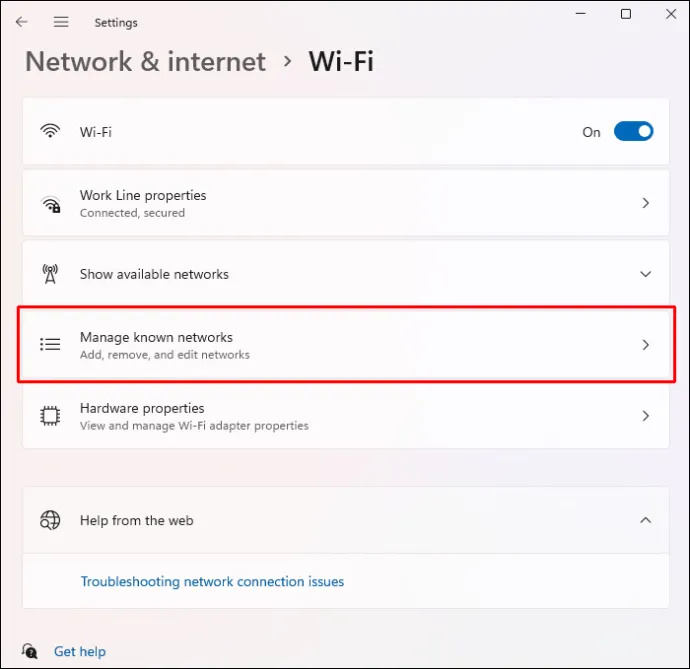
- Tocca il nome della tua rete e premi Proprietà .
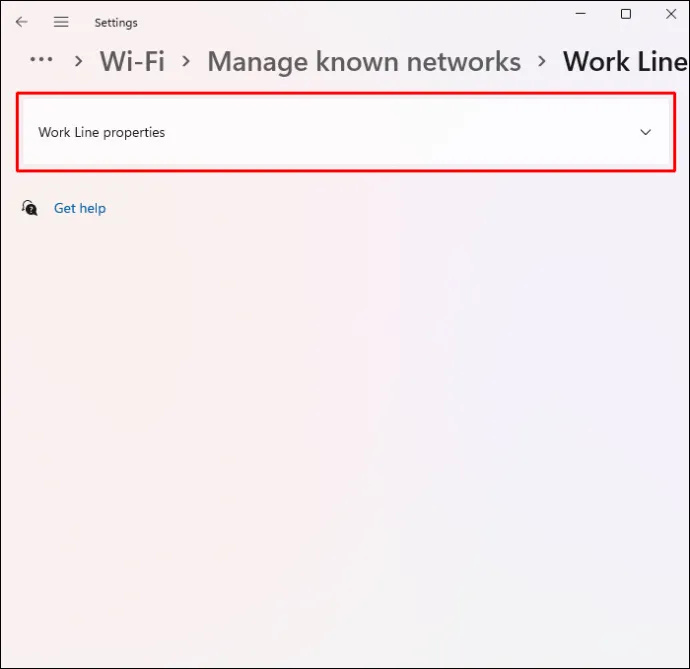
- Assicurarsi che il Imposta come connessione a consumo cursore è disattivato. In caso contrario, tocca per disabilitarlo.
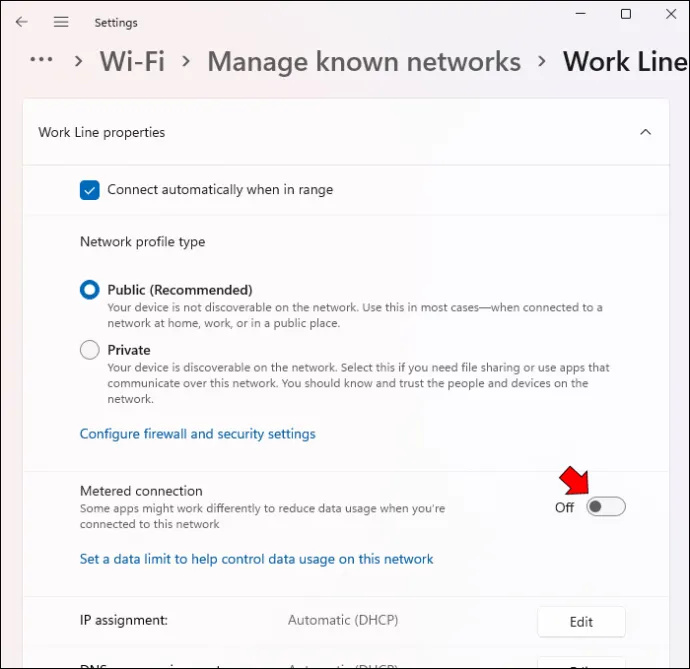
Quando ripristini queste impostazioni di rete, il PC non avrà problemi a caricare le pagine web.
Modifica le impostazioni del router
La configurazione del router potrebbe anche ostacolare l'accesso a Internet. Fortunatamente, puoi disabilitare il 'Filtro MAC' e continuare a navigare sul web. Fare così:
- Aprire Impostazioni del router .
- Selezionare Firewall .
- Rubinetto Impostazioni avanzate .
- Naviga verso il Filtro MAC scheda e vedere se è disattivato. In caso contrario, tocca per disabilitarlo.
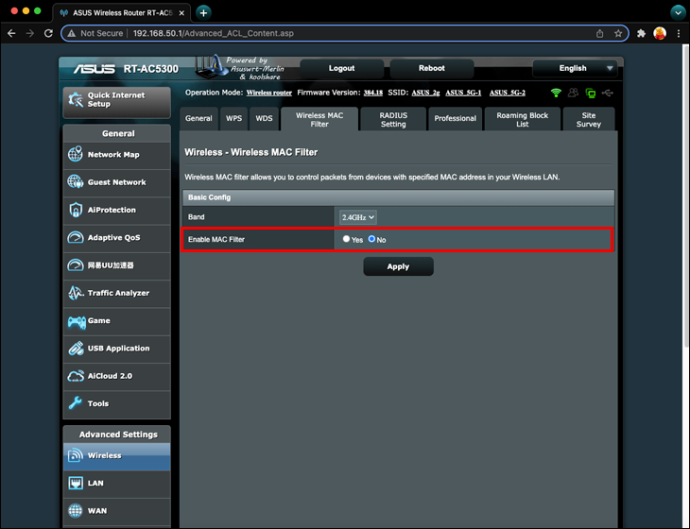
La tua rete gestirà ora meno traffico e risponderà rapidamente alle tue richieste di visitare qualsiasi sito web.
Aggiorna il sistema operativo
Un problema tecnico all'interno del sistema operativo può anche interrompere la connessione. Gli aggiornamenti di solito contengono riparazioni per problemi di sistema comuni e appianano i problemi della rete wireless.
Per installare un aggiornamento di Windows 11:
- Rubinetto Inizio .

- Scegliere Impostazioni .

- Selezionare aggiornamento Windows .
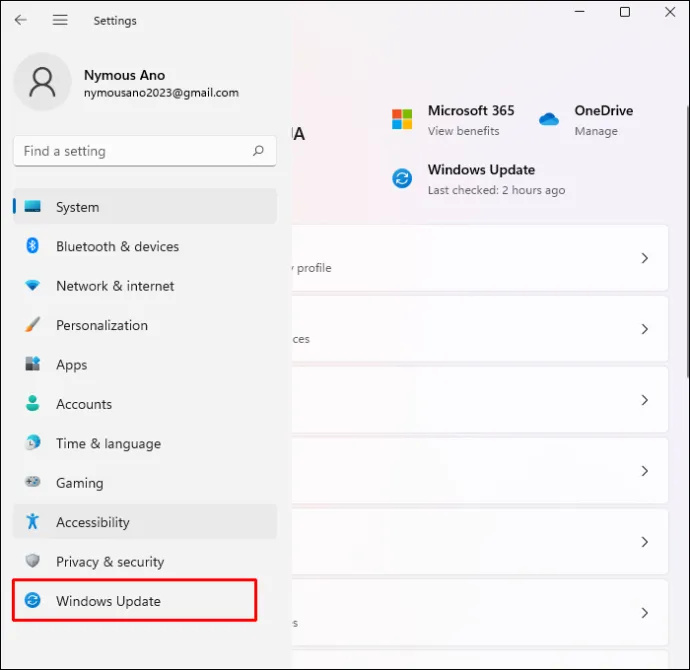
- Clicca su Controlla gli aggiornamenti .
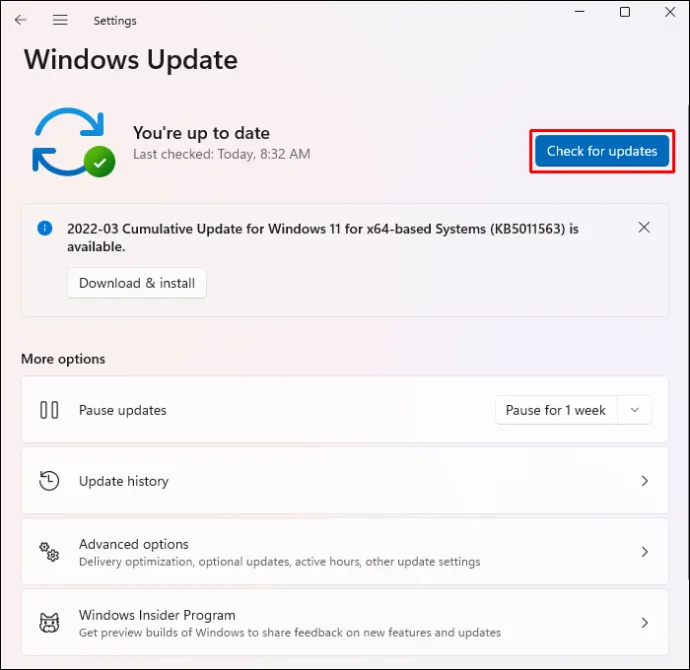
Se sono disponibili aggiornamenti, puoi scegliere di installarli immediatamente o in un secondo momento.
Contatta un professionista
Se riscontri ancora problemi con la connessione wireless, contatta il tuo provider Internet. A volte i cambiamenti nel loro sistema hanno un impatto negativo su più clienti, interrompendo la forza della loro connessione. Una volta notificato loro il problema, non dovrebbero impiegare molto tempo per ripristinare la funzionalità di Internet.
Rimani connesso senza interruzioni
L'accesso ininterrotto a Internet è diventato indispensabile, consentendoci di connetterci con amici, familiari e colleghi e migliorare la qualità della nostra vita. Sebbene Windows 11 sia un potente sistema operativo, potrebbe comunque avere problemi di accesso al Web, anche se il dispositivo è connesso a una rete Wi-Fi. Tuttavia, puoi risolvere rapidamente il problema riavviando il router o il modem o regolando alcune delle impostazioni wireless del PC.
Hai avuto problemi di accesso a Internet in Windows 11? Quale dei metodi di cui sopra hai utilizzato per riparare la connessione? Fateci sapere nella sezione commenti qui sotto.









